MacX MediaTrans: najlepsza alternatywa iTunes do tworzenia kopii zapasowych iPhone’a na Maca – AMediaClub
Ponieważ wkrótce pojawi się najnowszy iPhone, nadszedł czas na aktualizację i cieszenie się ekscytującymi nowymi funkcjami.
Ale wszyscy wiemy, jak rzeczy mogą się potoczyć podczas aktualizacji do nowej wersji iOS.
Problemy, takie jak utrata danych i zablokowanie iPhone’a, mogą zabić całą zabawę. W przypadku przejścia na nowy iPhone konieczne jest przeniesienie danych ze starego iPhone’a na Maca i wykonanie pełnej kopii zapasowej w celu przywrócenia go na nowym urządzeniu.
Oczywiste jest, że potrzebujesz kopii zapasowej urządzenia z systemem iOS, niezależnie od tego, czy wybierasz się na nowy iPhone, czy na iOS 11. Aby Ci w tym pomóc, jesteśmy tutaj z przeglądem MacX MediaTrans.
MACX MediaTrans. to najlepszy sposób na przesyłanie zdjęć, filmów i muzyki między iPhone’em iPadem i komputerem Mac.
Ma znacznie więcej funkcji w porównaniu do tego, co ma do zaoferowania iTunes. Synchronizacja dwukierunkowa i łatwość obsługi sprawiają, że jest potężniejszy niż iTunes. Poniższy obrazek pokazuje szczegółowe porównanie MacX MediaTrans, iTunes i iCloud.
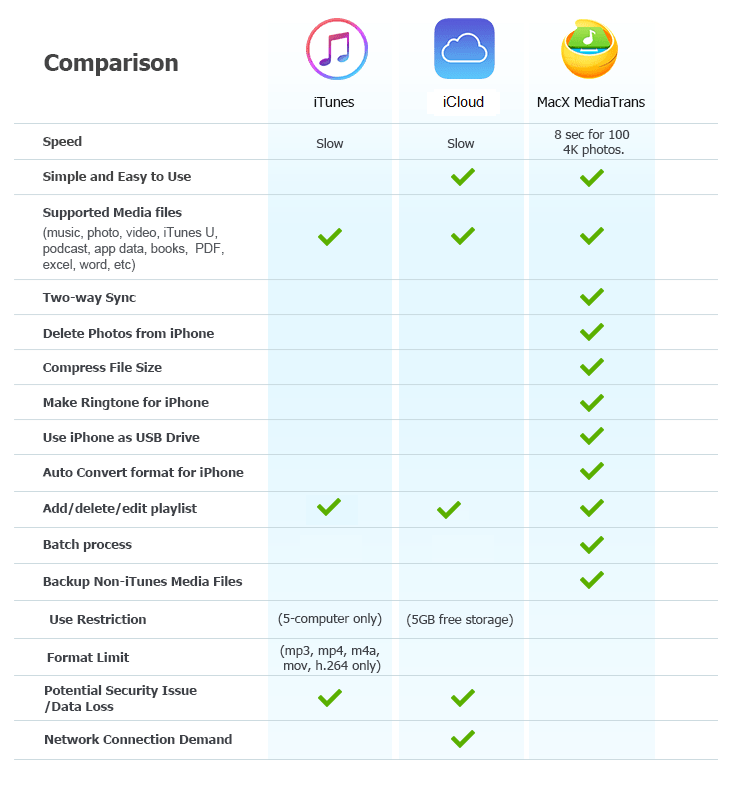
Możesz go łatwo używać do przesyłania lub tworzenia kopii zapasowych cennych zdjęć, filmów, muzyki i innych materiałów z iPhone’a na Maca. Oto jak.
Spis treści
Recenzja MacX MediaTrans: przesyłanie danych z iPhone’a na Maca
1. Aby rozpocząć, przejdź do MACX MediaTrans. oficjalna strona internetowa do pobrania oprogramowania. Posiada BEZPŁATNĄ wersję próbną, więc nie masz nic do stracenia. Ponadto oferują również 15-dniowa w pełni funkcjonalna BEZPŁATNA wersja próbna. Aby go zdobyć, kliknij link i wypróbuj kompletne oprogramowanie, bez żadnych ograniczeń, nie wydając ani grosza.
2. Po zainstalowaniu oprogramowania otwórz je. Podłącz iPhone’a do Maca przez USB.
Tutaj pokażę, jak przesyłać zdjęcia, ale możesz użyć innych opcji w podobny sposób, aby przenieść inne typy plików z iPhone’a na Maca.
3. Na pierwszym ekranie kliknij Transfer zdjęć.
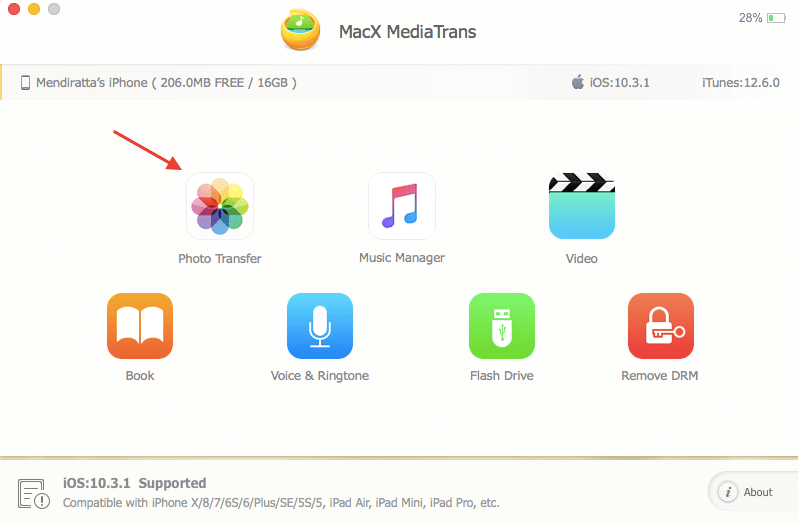
4. Następne okno pobierze i wyświetli wszystkie zdjęcia z Twojego iPhone’a skategoryzowane w różnych albumach. Ponieważ jestem zainteresowany przeniesieniem wszystkich zdjęć, kliknę Zaznacz wszystko w lewym górnym rogu. Jeśli chcesz, możesz wybrać tylko niektóre zdjęcia.
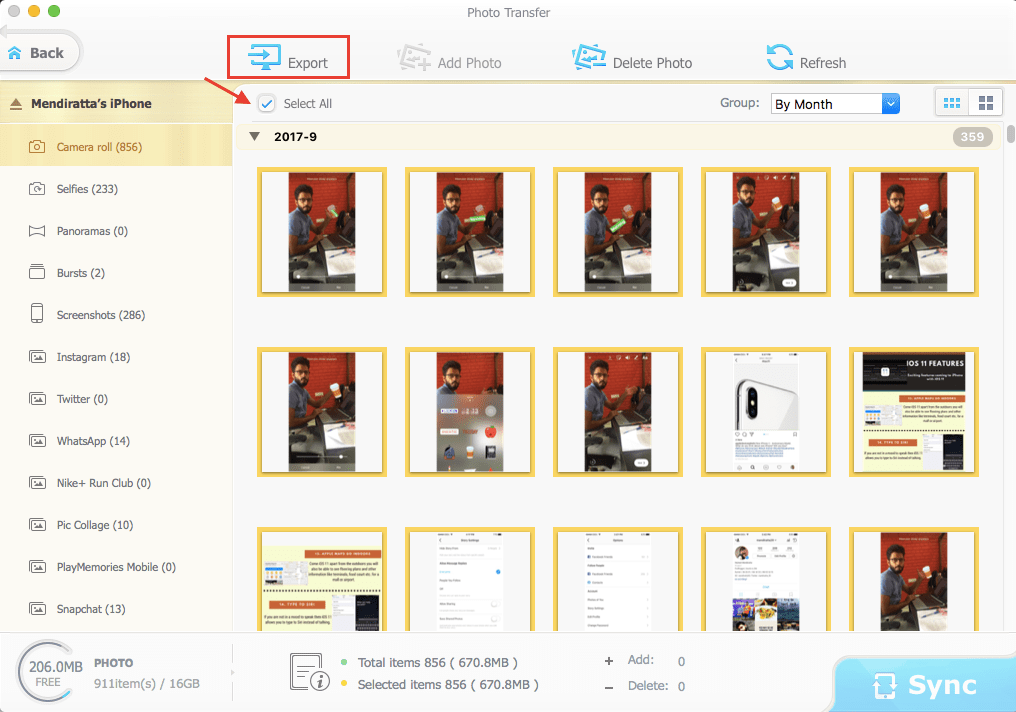
5. Teraz kliknij eksport.
Dzięki temu wybrane zdjęcia zaczną przesyłać do określonej lokalizacji (MediaTrans> Preferencje…> Ścieżka eksportu…) na komputerze Mac.
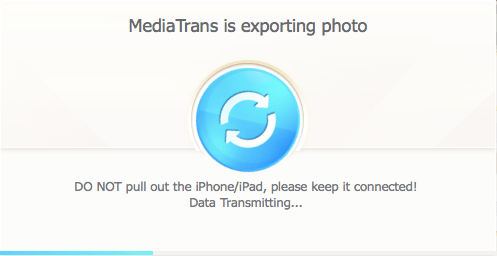
Podobnie możesz użyć innych opcji, takich jak Menedżer muzyki, Wideo, aby przesłać odpowiednio utwory i filmy.
Oto funkcje, które powinieneś wiedzieć o MacX MediaTrans.
Podstawowe dane
1. Synchronizacja dwukierunkowa
Jak wspomniano wcześniej, możesz użyć Macx MediaTrans do przenoszenia danych między iPhonem a komputerem Mac.
2. Obsługiwane typy plików
Obsługuje zdjęcia, muzykę, wideo, podcasty, PDF, Excel i inne.
3. Edycja wsadowa
Możesz edytować wiele metadanych utworów, takich jak tytuł, piosenkarz itp. jednocześnie za pomocą Macx MediaTrans.
4. Zarządzaj listami odtwarzania
Za pomocą tego narzędzia można tworzyć, edytować lub usuwać listy odtwarzania.
Przyjrzyjmy się teraz zaletom i wadom.
ZALETY
1. Wysoce przyjazny dla użytkownika i łatwy w użyciu.
2. Transfer odbywa się migiem. Szybkość importu/eksportu jest zbyt dobra.
Wady
Oprogramowanie nie ma możliwości natychmiastowego utworzenia pełnej kopii zapasowej systemu iOS.
Ostateczny werdykt
Jeśli jesteś kimś, kto nie chce komplikacji w zarządzaniu danymi iPhone’a, powinieneś pobrać MacX MediaTrans.
Nie tylko Twoje ważne dane będą bezpieczne, ale możesz łatwo przesyłać pliki między komputerem Mac a iPhonem bez żadnych kłopotów.
Derniers articles